この記事では、エクスプローラの上手な活用方法について解説しています。
この記事は次のような方へおすすめです。
- パソコンを使った業務を少しでも効率化したい方
- 少しでも早く家に帰りたい方
- これから副業に挑戦したい方
この記事を読むメリットは次の3つです。
- アプリやフォルダへのアクセスが爆速になる
- デスクトップが散らばらなくなる
- 自分の時間が増える
本題へ進む前に、軽く僕の自己紹介をしておきましょう。
自動車部品メーカで働くサラリーマンが人生を逃げ切るまでを描くブログです。
本業×副業で人生逃げ切るための資産を形成中です。
現在年収600万円。
副業のハウツーをはじめ、人生を逃げ切るために必要なお金や道具の知識や経験を発信しています。
好きな人たちと好きなことだけ、ストレスフリーな人生って素敵ですよね。
一緒に人生逃げ切りましょう!
それでは早速、掘り下げて行きましょう。
エクスプローラって何?

まずは、「エクスプローラ」が何かわからないという方もいると思うので、簡単に解説しておきます。
エクスプローラとは、フォルダを開いた時に出てくるウィンドウのことを指しています。私たちはこのエクスプローラを通してたくさんのデータにアクセスすることができています。
でもデータにアクセスするだけでは「エクスプローラ」の機能を十分に使いこなせていません。エクスプローラにはたくさんの機能が実装されています。この機能を全て知ることだけでもかなりの効率化につながるはずです。そこで今回はそんなたくさんある機能の中から「ショートカット」機能を紹介しようと思います。これがあるだけでもかなり便利になります。
ウィンドウの左端にアイコンがずらっと並んでいますが、これがショートカットです。
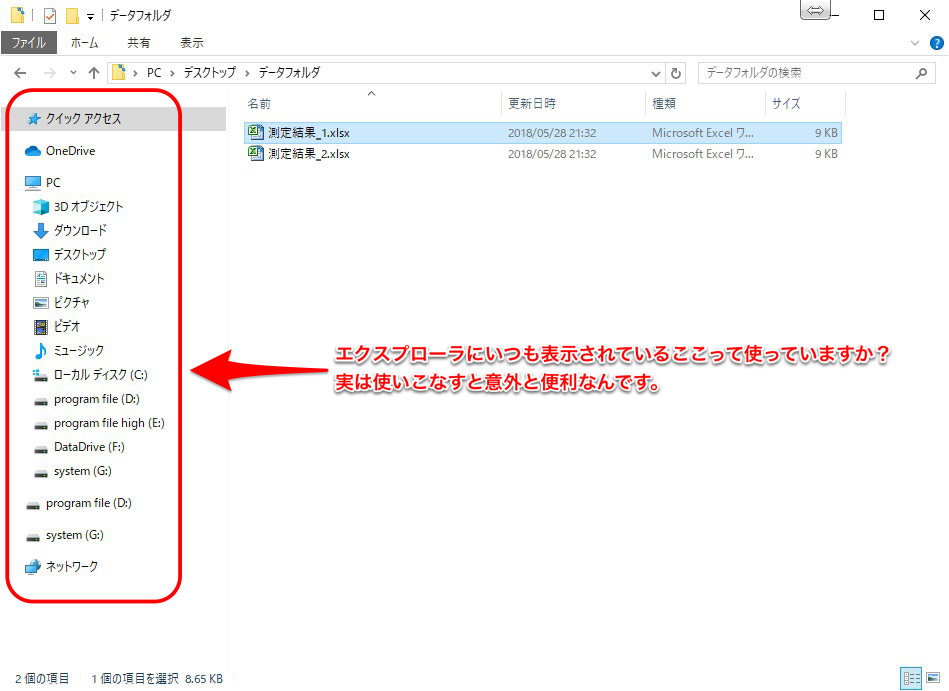
これをカスタマイズすることでとても素早くフォルダやデータにアクセスことができるようになります。これからはいちいちデスクトップを開く必要もなくなります。
どうですか?エクスプローラを使いこなしたくなってきましたよね?
それでは次項から、ショートカットの設定方法を解説していきます。
エクスプローラにショートカットを設定する

それでは早速、エクスプローラのショートカット機能の使い方について解説して行きます。
「やり方を解説!」と言っても、大して難しいことをしているわけではないんです。ショートカットを一つ登録するのなんて3秒ぐらいで終わります。たくさんあるとしんどいですけど、一回やってしまえばなんてことはありません。
まずは、左端にある「クイックアクセス」に登録したいフォルダをドラッグ&ドロップしましょう。
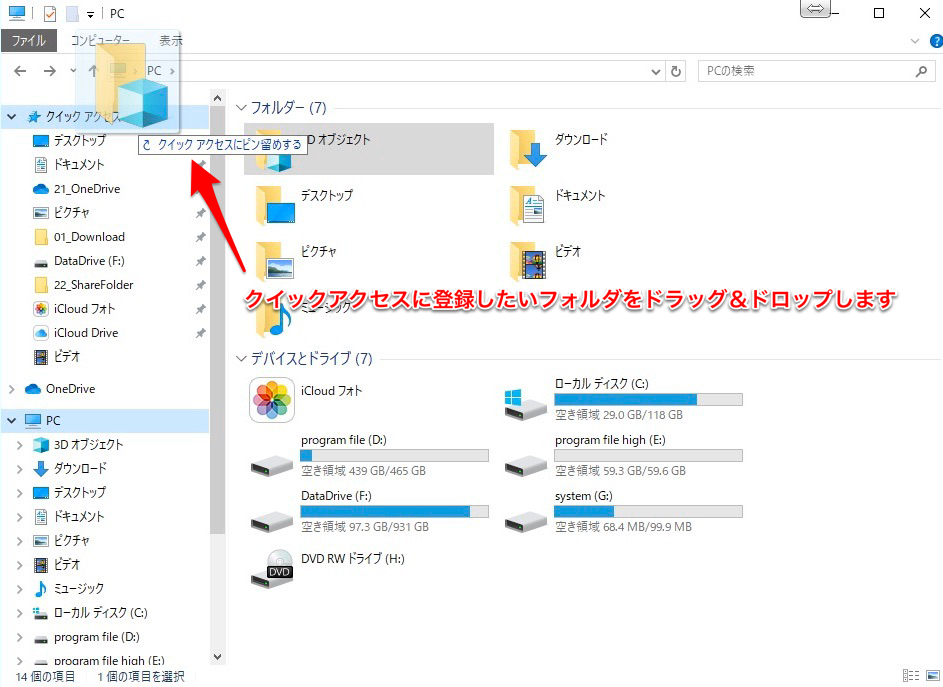
これで登録ができました。
これだけです。これだけで常に左端によく使うフォルダが表示されます。とてもアクセスの手間が省けますよね。
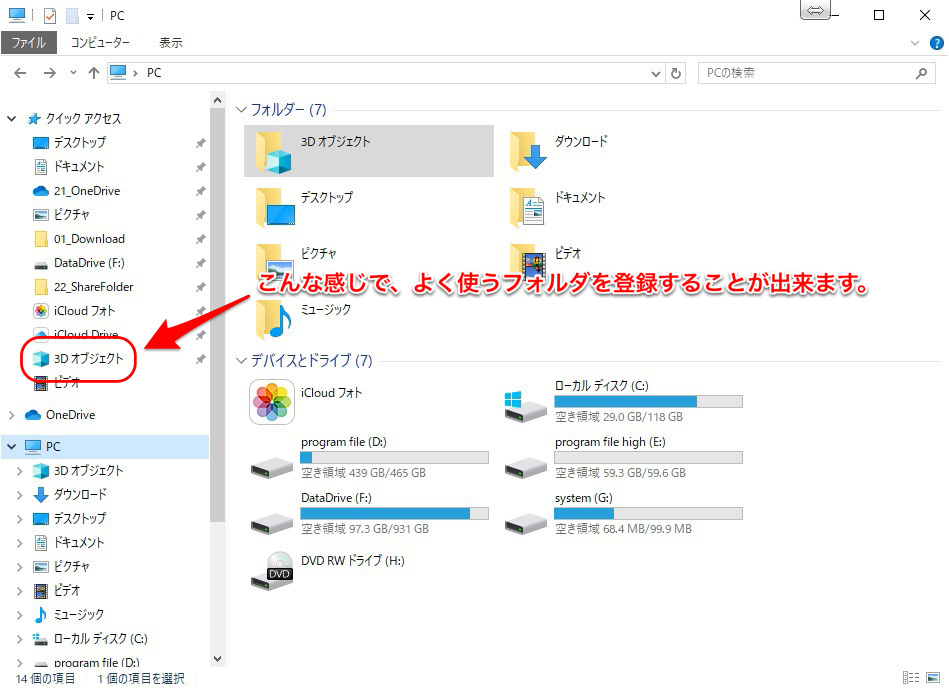
一つ覚えておいてほしいのは、何でもかんでもここにぶち込んでしまうと使いづらくなってしまいます。デスクトップにショートカットが溢れかえっているのと変わりません。
そうならないためのコツは「よく使うフォルダ」や「起点となるフォルダ」を登録しておくことです。よくアクセスするフォルダが1〜2つ上の階層にあるならそこをショートカットに登録しておくイメージです。
直接アクセスすることはできませんが、ショートカットを探す効率は格段に上がり、かえって目的地に素早く辿りつけることでしょう。
まとめ

今回取り扱ったエクスプローラですが、いつも使っていても意外と使いこなせてはいないものです。
新しいアプリを導入して効率化していくのもとても大切ですが、たまには普段使っているものがフルに使いこなせているかと立ち止まってみても良いかもしれません。
実は身近に効率化の種は落ちていたりするものです。
ぜひ、そんな小技をたくさん見つけて充実した人生を送りましょう。